Webサイトのページ名と設定を変更する
サイトを構築したり再編成したりする際に、ページの名前を変更して、訪問者がそのコンテンツを識別しやすくする必要があるかもしれません。ナビゲーションの表示設定を変更することもできますまたはプライベートページになる。
- GoDaddy商品ページに進みます。
- 下にスクロールして「 Websites + Marketing 」を展開し、Webサイトの横にある「管理」を選択します。
- 「Webサイトを編集」または「サイトを編集」を選択します。
- 右パネルのサイトナビゲーションで、変更するページにカーソルを合わせて選択します。
 設定モバイルアプリで「ページ」を選択し、
設定モバイルアプリで「ページ」を選択し、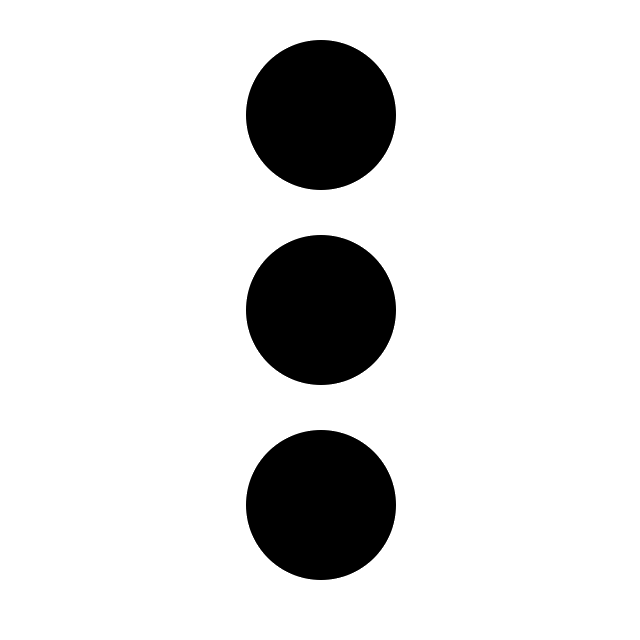 もっと。
もっと。
- [ページ設定]を選択します。注:ドロップダウンメニューの設定を変更する場合は、メニュー設定と表示されます。ここで、ページを空のメニューに追加します。
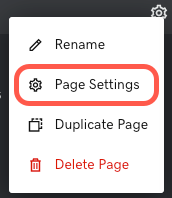
- ページタイトルを更新します。短くて明確なページ名を使用して、ナビゲーションバーをシンプルにします。
- 適切なトグルを選択します。必要に応じて、新しいページをヘッダーとフッターの両方に追加できます(ページを「非表示」にすることもできません)。ページがナビゲーションに表示されない場合でも、他のページからそのページにリンクしたり、直接リンクを送信したりできます。
- 「ナビゲーションに表示」を選択すると、上部のヘッダーナビゲーションに表示されます。
- フッターには、各ページの下部にページへのリンクが表示されます。
- プライベートページは通常のページと同様ですが、メンバーにのみ表示される点が異なります。ホームページ以外のページはすべてプライベートページにできます。プライベートページの管理の詳細。
- 完了したら、[完了]を選択します。何も変更せずに終了する場合は、[ Webサイト]を選択します。
- 変更は自動的に保存されます。結果を見るには「プレビュー」を使用し、変更を公開する準備ができたら、サイトの公開を行いましょう。
その他の情報
- Webサイトからページを追加または削除します。
- いつでもナビゲーションのページを並べ替えたり、ページをドロップダウンメニューにしたりできます。
- Webサイトのメンバーを1人ずつ追加する、複数のWebサイトメンバーを追加する、Webサイトメンバーを削除するなど、プライベートWebサイトページの管理について詳しく学びましょう。
- セクションを追加して、ページのカスタマイズを続けます。 Websites + Marketingには、 .pdfビューア、レストランの価格表またはメニューセクション、不動産リスティング、 Soundcloudオーディオトラック、 YouTubeビデオへのリンクなど、専門的なセクションがたくさんあります。独自のビデオをヘッダーや一部のセクションにアップロードすることもできます。または、メーリングリストの購読を依頼してください。
- オンライン化ガイドを取得して Webサイトをセットアップでコンテンツのカスタマイズについてさらに読み進めてください。